Mimo iż w medialnym szumie spośród wszystkich modeli generatywnej sztucznej inteligencji wciąż najgłośniej o kolejnych wersjach GPT od OpenAI, na rynku nie brak konkurentów. Jedną z nich jest francuska firma Mistral, która w niezłej cenie oferuje bardzo sprawny model językowy do generowania tekstów. W niniejszym poradniku pokazuję, jak krok po kroku połączyć się z API Mistral i wygenerować automatycznie większą ilość treści.
Jak uzyskać klucz API Mistral?
Pierwszym krokiem do połączenia się z Mistralem jest uzyskanie klucza API. Aby to zrobić, należy:
- Wejść na platformę Mistral.
- Zalogować się przy pomocy konta Google lub Microsoft, ewentualnie założyć konto bezpośrednio.
- W menu po lewej stronie wejść w zakładkę "Billing" i podpiąć kartę.
- Następnie w tym samym menu kliknąć zakładkę "API Keys".
- Kliknąć pomarańczowy button "Create new key".
- Po wybraniu nazwy wygenerować klucz API i zapisać go w bezpiecznym miejscu.
Prosty skrypt do łączenia się z API Mistral
Kiedy mamy już klucz API Mistral, możemy przejść do generowania treści. Standardowo dla moich poradników skorzystamy z Pythona. Przykładowy skrypt połączy się z arkuszem Google Sheets (pobieranie uwierzytelniającego pliku JSON prezentuję w swoim poradniku Google Sheets API), wykreuje treść na bazie wskazanych tam wytycznych, po czym umieści ją w tym samym arkuszu.
Aby wygenerować treści przez Mistral API na bazie wskazanych konspektów, należy:
- Przygotować arkusz Google Spreadsheets z konspektami w formie promptów.
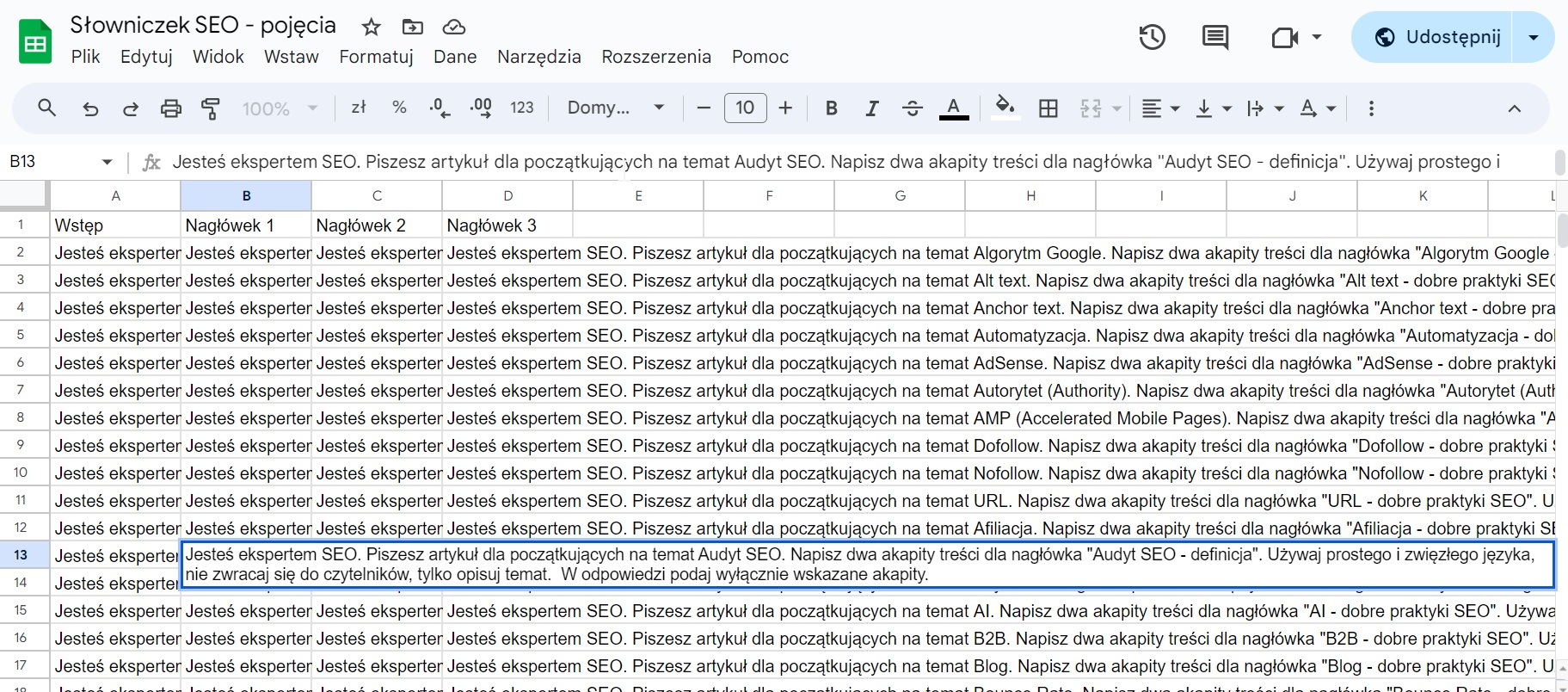
- Otworzyć skrypt do łączenia się z API OpenAI w Google Colab i skopiować go na własny Dysk Google.
- Odpalić kod w okienku z instalacją modułu "mistralai", po czym zgodnie z instrukcją uruchomić ponownie sesję.
- Wczytać do pamięci wirtualnej uwierzytelniający plik JSON.
- Uzupełnić w kodzie nazwę swojego pliku JSON.
- Uzupełnić w kodzie adres URL do arkusza Google Sheets.
- Uzupełnić w kodzie wybrany model (aktualna lista dostępnych znajduje się tutaj).
- Uzupełnić w kodzie klucz API do OpenAI.
- Uzupełnić w kodzie nazwy kolumn do przetworzenia.
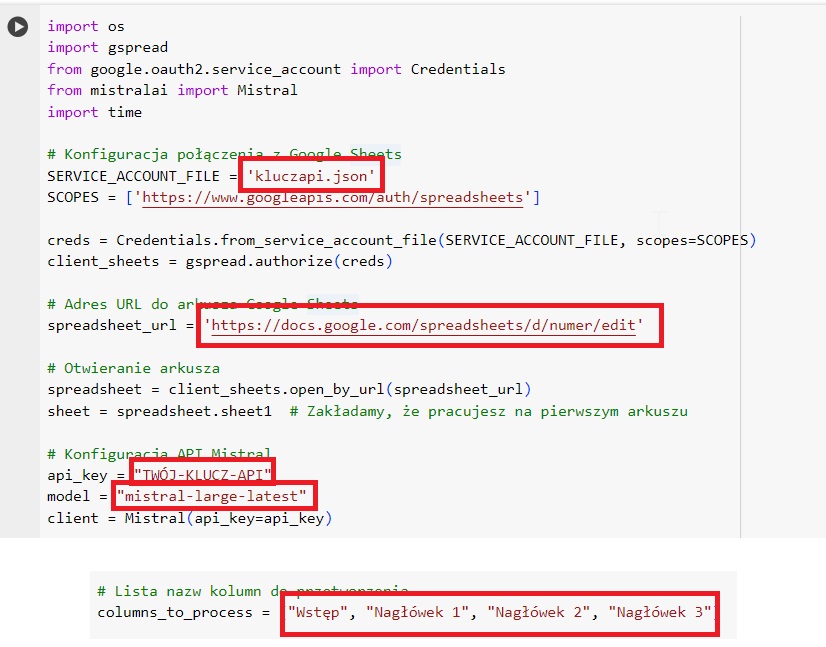
- Odpalić kod i poczekać na wygenerowanie treści.
Standardowo warto odpalić taki kod najpierw na 2-3 promptach, a gdy będzie działał git na mniejszej liczbie, wówczas wygenerować całość.
API Mistral — koszt
Dokładny koszt generowania treści dla różnych modeli Mistrala podany jest w tabeli na stronie usługodawcy, ale przytaczanie go w tym miejscu nie ma sensu z dwóch powodów. Po pierwsze, wraz z premierami kolejnych modeli ceny się zmieniają. Po drugie, wielu osobom kwoty za tysiąc lub milion tokenów nie mówią zbyt wiele. Jako że sam również mam problem z wizualizowaniem sobie podobnych kosztów, przedstawię w tym miejscu koszt wygenerowania określonej liczby treści.
Tworząc niniejszy poradnik, wygenerowałem 73 teksty liczące około 2500-2700 zzs (bez tytułu oraz nagłówków). Skorzystałem przy tym z flagowego modelu Mistral Large w wersji "mistral-large-latest". Cyferki prezentują się następująco:
| Wskaźnik | Cyferki |
| Input Tokens | 42 425 |
| Output Tokens | 77 333 |
| Znaki ze spacjami (zaokrąglone) | 192 987 |
| Zzs na 1 tekst (średnio) | 2644 |
| Czas | 45 minut |
| Koszt | 0,82$ |
Nawet biorąc pod uwagę fakt, że nie skorzystałem z karty walutowej, za wygenerowanie tych treści nie zapłaciłem więcej niż 5 zł. Przy tej kwocie wychodzi więc w zaokrągleniu 0,03 zł (3 grosze!) za 1k zzs.
Jakość artykułów możecie ocenić sami, gdyż pełne wyniki dostępne są w tym arkuszu. Szerszy opis z mojej perspektywy zamieszczę przy zbiorczym porównaniu tekstów generowanych w trakcie pisania bliźniaczych poradników:
